Quartz有效地将您的Markdown文件和其他资源转化为HTML、JS和CSS文件的捆绑包(一个网站!)。
然而,如果你想向全世界发布你的网站,你需要一种在线托管的方式。本指南将详细介绍如何使用常见的托管提供商进行部署,但任何允许您部署静态HTML的服务都应该同样有效。
Warning
本指南的其余部分假设您已经为Quartz创建了自己的GitHub仓库。如果你还没有,请确保你这样做。
Hint
一些Quartz功能(如RSS订阅和网站地图生成)需要在您的configuration 以正常工作。请确保在部署之前设置了此项!
Cloudflare Pages
- 登录Cloudflare并选择您的帐户。
- 在“帐户主页”中,选择工作人员和页面*>创建应用程序>页面>连接到Git。
- 选择您创建的新GitHub仓库,并在设置构建和部署部分提供以下信息:
| Configuration option | Value |
|---|---|
| Production branch | v4 |
| Framework preset | None |
| Build command | npx quartz build |
| Build output directory | public |
| 按“保存并部署”,Cloudflare应该会在大约一分钟内部署好您的站点版本。然后,每次您将Quartz更改同步到GitHub时,您的网站都应该更新。 |
要添加自定义域,请查看Cloudflare的文档.
Warning
Cloudflare Pages默认情况下执行浅层克隆,因此,如果您依赖“git”来获取时间戳,建议您在构建命令的开头添加
git fetch --unshallow &&(例如,git fetch --unshallow && npx quartz build)。
GitHub Pages
在您的本地Quartz中,创建一个新文件 quartz/.github/workflows/deploy.yml。
name: Deploy Quartz site to GitHub Pages
on:
push:
branches:
- v4
permissions:
contents: read
pages: write
id-token: write
concurrency:
group: "pages"
cancel-in-progress: false
jobs:
build:
runs-on: ubuntu-22.04
steps:
- uses: actions/checkout@v3
with:
fetch-depth: 0 # Fetch all history for git info
- uses: actions/setup-node@v3
with:
node-version: 18.14
- name: Install Dependencies
run: npm ci
- name: Build Quartz
run: npx quartz build
- name: Upload artifact
uses: actions/upload-pages-artifact@v2
with:
path: public
deploy:
needs: build
environment:
name: github-pages
url: ${{ steps.deployment.outputs.page_url }}
runs-on: ubuntu-latest
steps:
- name: Deploy to GitHub Pages
id: deployment
uses: actions/deploy-pages@v2然后:
- 前往仓库的“Settings”选项卡,在侧边栏中单击“Pages”。在“源”下,选择“GitHub Actions”。
- 通过执行
npx quartz sync来提交这些更改。这应该将您的网站部署到<github username>.github.io/<repository name>。
Hint
如果您收到由于环境保护规则而不允许部署到
github-pages的错误,请确保删除任何现有的GitHub pages 环境。您可以通过转到GitHub分叉上的“Settings”页面,转到“Environments”选项卡并按下trash图标来完成此操作。GitHub操作将在下次同步Quartz时为您正确地重新创建环境。
Info
Quartz生成的文件格式为
file.html,而不是file/index.html,这意味着删除了_非文件夹路径_的尾部斜杠。由于GitHub页面不进行重定向,这可能会导致指向您的网站的现有链接使用尾部斜杠来断开。如果不破坏现有链接对您来说很重要(例如,您正在从Quartz 3迁移),请考虑使用Cloudflare Pages。
自定义域名
以下是如何将自定义域名添加到GitHub pages部署中。
- 前往仓库的“Settings”选项卡。
- 在侧边栏的“Code and automation”部分,单击“Pages”。
- 在“Custom Domain”下,键入您的自定义域名,然后单击“Save”。
- 下一步取决于您使用的是顶级域(
example.com)还是子域名(subdomain.example.com)。- 如果您使用的是顶级域名,请导航到您的DNS提供商并创建一个“A”记录,将您的顶点域指向具有以下IP地址的GitHub名称服务器:
185.199.108.153185.199.109.153185.199.110.153185.199.111.153
- 如果您正在使用子域名,请导航到您的DNS提供商,并创建一个“CNAME”记录,将您的子域指向站点的默认域。例如,如果您想为您的用户站点使用子域
quartz.example.com,请创建一个“CNAME”记录,将quartz.example.com指向<github-username>.github.io。
- 如果您使用的是顶级域名,请导航到您的DNS提供商并创建一个“A”记录,将您的顶点域指向具有以下IP地址的GitHub名称服务器:
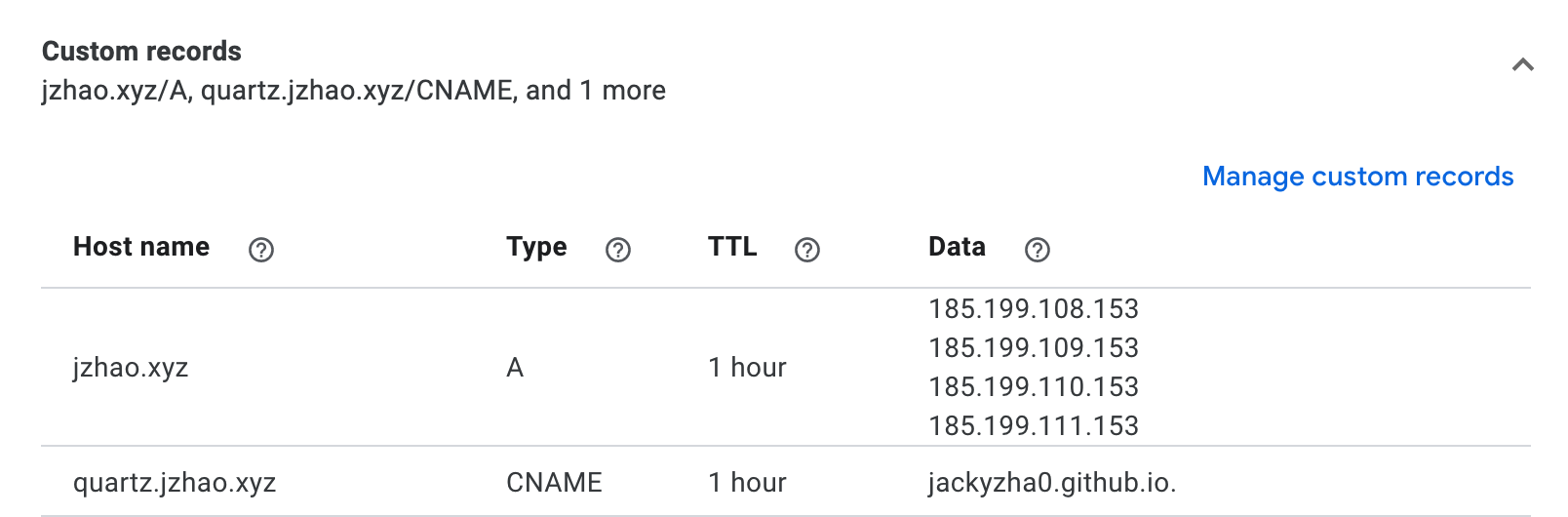 上面显示了为“jzhao.xyz”(顶级域)和“quartz.jzhao.xyz”(子域名)配置的Google域的屏幕截图
上面显示了为“jzhao.xyz”(顶级域)和“quartz.jzhao.xyz”(子域名)配置的Google域的屏幕截图
请参阅GitHub文档,了解如何使用GitHub Pages设置自己的自定义域名的更多细节。
Why aren't my changes showing up?
您的更改没有显示可能有很多不同的原因,但最可能的原因是您忘记将更改推送到GitHub。
确保您将更改保存到Git,并通过
npx quartz sync将其同步到GitHub。这也将确保从其他设备中提取您可能进行的任何更新,以便您在本地进行更新。
Vercel
处理地址
在部署到Vercel之前,项目目录的根目录中需要一个vercel.json文件。它需要包含以下配置,这样URL就不需要“.html”扩展名:
{
"cleanUrls": true
}部署到 Vercel
- 登录Vercel然后单击”Add New…” > Project
- 导入包含Quartz项目的Git存储库。
- 为项目命名(仅限小写字符和连字符)
- 检查是否设置了这些配置选项:
| Configuration option | Value |
|---|---|
| Framework Preset | Other |
| Root 目录 | ./ |
| Build and Output Settings > Build Command | npx quartz build |
- 按Deploy。一旦它上线,您将有2个
*.vercel.appURL来查看页面。
自定义域名
Note
如果域中已经存在了某些内容,则在不替换以前的内容的情况下,这些步骤将不起作用。作为一种变通方法,您可以使用Next.js重写或使用下一节创建子域。
- 如果有必要,请更新
quartz.config.js中的baseUrl。 - 跳转到 Domains - Dashboard 页面。
- 将域连接到Vercel
- 按“Add”将自定义域连接到Vercel。
- 选择您的Quartz存储库,然后按Continue。
- 输入要连接到的域名。
- 按照说明更新DNS记录,直到您看到“Valid Configuration”
使用子域名
使用docs.example.com就是子域的一个例子。它们是将多个部署连接到一个域名的简单方法。
- 如果有必要,请更新
quartz.config.js中的baseUrl。 - 确保您的域已添加到Domains - Dashboard的页面。
- 跳转到Vercel Dashboard并选择您的Quartz项目。
- 转到“Settings”选项卡,然后单击侧边栏中的“Domains”
- 在字段中输入您的子域名,然后按“Add”
Netlify
- 登录Netify然后单击“Add new site”。
- 选择包含Quartz项目的Git提供商和仓库。
- 4.在“Build command”下,输入
npx quartz Build。 - 5.在“Publish directory”下,输入
public。 - 按Deploy。一旦它上线,您将有一个
*.netlify.app地址来查看页面。 - 要添加自定义域,请选中左侧边栏中的“Domain management”,就像使用Vercel一样。
GitLab Pages
在本地Quartz中,创建一个新文件.gitlab-ci.yaml。
stages:
- build
- deploy
variables:
NODE_VERSION: "18.14"
build:
stage: build
rules:
- if: '$CI_COMMIT_REF_NAME == "v4"'
before_script:
- apt-get update -q && apt-get install -y nodejs npm
- npm install -g n
- n $NODE_VERSION
- hash -r
- npm ci
script:
- npx quartz build
artifacts:
paths:
- public
cache:
paths:
- ~/.npm/
key: "${CI_COMMIT_REF_SLUG}-node-${CI_COMMIT_REF_NAME}"
tags:
- docker
pages:
stage: deploy
rules:
- if: '$CI_COMMIT_REF_NAME == "v4"'
script:
- echo "Deploying to GitLab Pages..."
artifacts:
paths:
- public当.gitlab-ci.yaml提交后,gitlab将以GitLab Page.的形式构建和部署网站。您可以在侧边栏的 Deploy > Pages 下找到url。
默认情况下,该页面是私有的,只有在登录到具有存储库访问权限的GitLab帐户时才可见,但可以在Deploy → Pages下的设置中打开。
自有服务器
将 public 目录复制到web服务器,并将其配置为提供文件。您可以使用任何web服务器来托管您的网站。由于Quartz生成的链接不包括“.html”扩展名,您需要让您的web服务器知道如何处理它。
配置 Nginx
以下是如何使用Nginx执行此操作的示例:
server {
listen 80;
server_name example.com;
root /path/to/quartz/public;
index index.html;
error_page 404 /404.html;
location / {
try_files $uri $uri.html $uri/ =404;
}
}配置 Caddy
以下是如何使用Caddy进行此操作的示例:
example.com {
root * /path/to/quartz/public
try_files {path} {path}.html {path}/ =404
file_server
encode gzip
handle_errors {
rewrite * /{err.status_code}.html
file_server
}
}